Google Таблицы
19 июля 2024 08:41
И еще немного про таблицы. Теперь, с их появлением, можно использовать их в качестве источника для сводной таблицы.
В чем преимущества?
— Новые строки будут автоматом попадать в сводную
— Пустые строки не будут попадать в нее и их не придется фильтровать (как если бы мы брали в качестве источника столбцы, например, A:F)
— Таблица может начинаться не с первой строки листа и над/под ней может быть что-то еще. А если мы берем столбцы в качестве источника сводной, то в них больше ничего, кроме данных для нее, быть не может.
Форматируем данные как таблицу, выделяем любую ячейку, вставляем сводную —> видим, что в качестве источника фигурирует не диапазон, а имя таблицы (де-факто именованный диапазон, меняющий свои размеры при добавлении новых данных).
Читать полностью…
Google Таблицы
17 июля 2024 09:02
Бухгалтер — специалист, который нужен любой компании
А вы знали, что многие бухгалтеры работали на фрилансе и удалёнке ещё до IT-бума? И сейчас это по-прежнему очень востребованная профессия с гибким графиком. Освоить с нуля необходимые навыки можно на курсе Нетологии «Бухгалтер».
За 6 месяцев вы:
- Научитесь вести бухгалтерский, кадровый и налоговый учёт.
- Освоите учёт в программе «1С: Бухгалтерия». Получите доступ к облачной платформе и свидетельство 1С.
- Поймёте как взаимодействовать со всеми необходимыми государственными органами: ИФНС, ПФР, ФCC, банками.
Сможете работать удалённо в найме или на фрилансе, регулируя количество клиентов и свою загрузку. Партнёр курса — Т-Банк (ex. «Тинькофф») в приоритетном порядке рассмотрит студентов на свои вакансии.
Оставьте заявку на курс до 24 июля и вы получите скидку 45% по промокоду ACCOUNTANT.
Реклама. ООО "Нетология". Erid 2VSb5wYwCUx
Читать полностью…
Google Таблицы
12 июля 2024 10:34
Данные — это новая нефть в мире.
А аналитики данных, которые обрабатывают эти данные, — новая элита IT-сферы. Эти специалисты помогают понять огромные массивы данных и принять правильные решения на основе цифр.
Понять подходит ли Вам профессия аналитика можно на бесплатном онлайн-курсе «Аналитика за шесть уроков», где эксперты-практики из Changellenge >> Education докажут, что в аналитику может перейти практически каждый — независимо от возраста и начального образования.
«Аналитика за шесть уроков» — это всего 20 минут в день, чтобы понять, что такое аналитика и даже решить первые задачки в Excel, SQL и Python. А еще сертификат о прохождении курса и советы по переходу из любой профессии. И да, это бесплатно!
Для всех участников курса до 30 апреля действует дополнительная скидка 15 000 руб. на образовательные программы Changellenge >> Education. Оставьте заявку и участвуйте в розыгрыше подарков на 100 000 рублей!
Регистрируйтесь по ссылке.
Реклама. ООО «Высшая школа аналитики и стратегии». ИНН 7716917009. erid: 2VtzqxUcsEq
Читать полностью…
Google Таблицы
11 июля 2024 09:00
Хотите упростить оформление командировок? 🗂
Рассказываем, как сервис «OneTwoTrip для бизнеса» помогает забыть о потерянных чеках и другой рутине, связанной с оформлением бизнес-поездок:
- Всё для организации деловых поездок в одном месте: 2 млн отелей по всему миру, билеты на самолёты, поезда и автобусы, трансферы и визовая поддержка.
- ЭДО и бесплатная интеграция с 1С:Бухгалтерией ― все документы доступны в личном кабинете.
- Конструктор закрывающих документов.
- Контроль расходов с помощью тревел-политик.
- Скидки на отели до 30% для корпоративных клиентов.
- Программа лояльности: возвращаем бонусами до 5% от каждой покупки.
- Любые способы оплаты: корпоративная карта, постоплата по счёту, депозит и овердрафт по запросу.
- Отсутствие абонентской платы.
- Заботливая поддержка, доступная 24/7 в чате, по телефону, электронной почте и в Telegram.
Передайте рутинные задачи «OneTwoTrip для бизнеса» — оставьте заявку и получите доступ к сервису.
Читать полностью…
Google Таблицы
08 июля 2024 09:37
А знали ли вы, что xlsx-файл - это архив?
И открыть его можно любым архиватором.
Вы спросите - зачем? Мы расскажем. Например, чтобы извлечь из Google Таблиц комментарии и в какой ячейке они расположены.
Механизм такой:
Открыли нашу Google Таблицу.
Через меню сохранили её как XLSX.
Открыли XLSX любым архиватором на своём компьютере.
Ого, увидели папки и файлы! (смотрите на скриншот, это всё один файл)
Переходим в папку xl
Внизу видим отдельные XML-файлы, подписанные как comments*, нам нужны именно они! Каждый файл - комментарии на конкретном листе Таблицы.
XML-файлы открываются любым текстовым редактором и из них вы можете извлечь тексты комментариев и адреса ячеек, на которых они расположены.
Этот процесс можно автоматизировать используя тот же GAS или PYTHON или язык программирования, который вам доступен.
К сожалению, это единственный вариант получить адреса ячеек с комментариями. Через API мы этого сделать не можем.
Помимо комментариев в других xml-файлах вы найдете и все значения Таблицы, формулы, названия листов. Поэтому, если нужно что-то из Таблицы такое, что вам не удается найти нормальным способом - попробуйте вот этот :)
🧐 А в следующий раз мы вам расскажем и покажем как обратиться к файлу XML, который лежит на Google Диске скриптами из Таблицы и утащить нужное.
---
⭐️
Заказ работы у нас
⭐️ Заказ работы
у них
Читать полностью…
Google Таблицы
01 июля 2024 16:14
Таблицы теперь должны работать быстрее (удвоена скорость вычислений в браузерах Chrome и Edge)
https://workspaceupdates.googleblog.com/2024/06/improving-calculation-speed-in-google-sheets.html
А вы заметили у себя? Напишите в комментариях.
Читать полностью…
Google Таблицы
27 июня 2024 09:48
Строим воронку с помощью спарклайнов
Для построения воронки специальная одноименная диаграмма есть в Excel — но только в одной из последних версий, так что проблема совместимости встанет в полный рост.
В Таблицах же мы можем построить воронку с помощью спарклайнов!
Алгоритм такой:
1 Вычисляем отношение очередного этапа к первому. Для первого этапа это априори будет единица.
2 Считаем, сколько остается до единицы, чтобы сформировать массив из трех значений для будущего спарклайна типа bar (а в нем, напомним, может быть не только одно или два значения). Допустим, второй этап — это 50% от первого (половина клиентов ушли на этом этапе). Значит, нам нужен будет массив значений 25% — 50% — 25% (при этом цвет для 25% будет белым, таким образом, у нас будет спарклайн в половину ширины столбца, то есть первого этапа, и посередине ячейки).
3 Засунем все это добро в MAP и LAMBDA, чтобы работало для разного числа этапов и одной формулой.
Формула получится такой (вариантов тут может быть много):
=MAP(массив ;LAMBDA(x;
SPARKLINE(
HSTACK((1 - x / первое значение) / 2 ;
x / первое значение ;
(1- x / первое значение) / 2 ) ;
{"charttype" \ "bar" ; "color1" \ "white"})))
Таблица с примером===
📕
Оглавление канала
📘 Канал: @
📗 Чат: @chat
Читать полностью…
Google Таблицы
24 июня 2024 10:27
К google-таблицам добавляем SQL и наблюдаем, как растут цифры в графе «зарплата» на работных сайтах.
SQL — это такая отличная штука, которая здорово экономит время при работе с таблицами, а еще открывает двери в аналитику. Да и просто внушительно выглядит в резюме.
В этот вторник приходите на бесплатный мастер-класс с Серафимом Фролкиным, инженером данных VK и экспертом программ школы аналитики Changellenge >> Education.
Серафим научит писать и читать SQL-код и проследит, чтобы все участники во время эфира решили свой первый кейс.
Справятся даже новички. Всего полтора часа — и рядом с google-таблицами в резюме настоящий аналитический навык.
Дата: 25 июня
Время: 19:00 Мск
Формат: онлайн
Длительность: 1,5 часа
Стоимость: бесплатно
Карьерные бонусы: всем зарегистрировавшимся и участникам!
Регистрируйтесь и получайте подарки >>
Реклама. ООО «Высшая школа аналитики и стратегии». ИНН 7716917009. erid: 2Vtzqua7EBR
Читать полностью…
Google Таблицы
20 июня 2024 14:06
Скрипт для Таблицы. Переносим значения из ячеек в примечания к ячейкам.
Друзья, сегодня простой чат по следам из нашего чата.
Что делает скрипт?
1. Берёт все значения "лист1";
2. Вставляет значения в примечания к ячейкам (если в примечаниях что-то есть, то скрипт добавит данные);
3. Далее очищает лист от всех видимых значений, оставляет только примечания;
Код отдельно
function Move() {
var sheet = SpreadsheetApp.getActiveSpreadsheet().getSheetByName('Лист1');
var range = sheet.getDataRange();
var values = range.getValues();
var notes = range.getNotes();
for (var i = 0; i < values.length; i++) {
for (var j = 0; j < values[i].length; j++) {
if (values[i][j]) {
if (notes[i][j]) {
notes[i][j] += '\n' + values[i][j];
} else {
notes[i][j] = values[i][j];
};
};
};
};
range.clearContent();
range.setNotes(notes);
}
function onOpen() {
var ui = SpreadsheetApp.getUi();
ui.createMenu('Menu')
.addItem('Move', 'Move')
.addToUi();
}
Таблица со скриптом
Читать полностью…
Google Таблицы
18 июня 2024 08:46
Решили чуть перевести справку по функции SORTN на человеческий язык для вас
Эта функция похожа на SORT, но в ней можно выводить N первых значений, а не все (N задается во втором аргументе). И есть также третий аргумент — режим показа совпадений — показываем, как будет вести себя функция для каждого из вариантов.
Таблица с примерами
В Excel с динамическими массивами есть немного другая функция СОРТПО / SORTBY. Тоже задаем столбец или столбцы для сортировки отдельно как диапазоны, а не номерами, как в функции SORT. Но аргументов N (этот аргумент может заменить функция ВЗЯТЬ / TAKE) и режима показа совпадений нет.
Читать полностью…
Google Таблицы
14 июня 2024 15:29
renat_shagabutdinov/scanexcelsheets">Функция SCAN: нарастающий итог — простой, по каждому году/месяцу или с условием
SCAN — одна из вспомогательных функций LAMBDA, которая позволяет пробегаться по массиву, обращаясь к каждому элементу и накопленному итогу. И творить всякую магию. Доступно это удовольствие в Google Таблицах и в Excel 365 / Excel Online.
В этой статье разбираем ее синтаксис и разные варианты расчета нарастающего итога:
— простой нарастающий итог — для демонстрации работы функции
— нарастающий итог в рамках каждого месяца(периода). То есть одной формулой для всей таблицы получаем нарастающий итог в рамках месяца (или года/недели/другого периода), а с началом периода он обнуляется и начинается по новой.
— нарастающий итог по условию. То есть считаем только определенные строки, а не все (например, выручку только в те дни, когда работал определенный администратор). Строки, в которых условие не выполняется, в нарастающий итог не попадают.
Скриншоты в статье из Excel, но работает все аналогично.
Вот Google Таблица с примерами (создать копию)
Читать полностью…
Google Таблицы
11 июня 2024 08:24
Здравствуйте, уважаемые любители формул в Google Таблицах
Недавно мне написала подписчица нашего канала и задала два вопроса, отправив Таблицу с примером. Отвечу на оба вопроса и покажу вам, что получилось.
Таблица с вопросами, с ответами
Вопрос 1.
У нас есть длинная строка с назовём это "наименованием платежа", напишем формулу, которая вытащит из строки название компании. Название компании у нас идёт после COMPANY:
Напишем сразу формулу массива, ибо так пожелала наша подписчица:
=ARRAYFORMULA(IFNA( REGEXEXTRACT(B3:B18;""COMPANY:([^ ]+)"")))
Что происходит? C помощью
REGEXEXTRACT с регулярным выражением
COMPANY:([^ ]+) достаём из строки строки всё, что после
COMPANY: и до первого пробела. Поверх добавляем
IFNA, чтобы скрыть ошибку, если ничего не достанется. И на верхнем уровне у нас
ARRAYFORMULA, которая заставляет всё это заработать в массиве. Некоторые эстеты из нашего чата (Михаил, Игорь, привет) воспользовались бы вместо
ARRAYFORMULA INDEX-ом, винить мы их в этом не будем 🙂
Вопрос 2.
Выведем сумму из C:C, если в B:B у нас встречается слово wire, сделаем это также в формуле массива
=ARRAYFORMULA( IF(REGEXMATCH(B3:B19;""(?i)wire"");C3:C19;))
Ну тут все попроще, с помощью
REGEXMATCH с регулярным выражением
(?i)wire проверяем ячейку на наличие слова wire, а с помощью
IF /
ЕСЛИ с
ARRAYFORMULA возвращаем либо сумму из C:C, если проверка проверила и нашла то, что слово входит в строку, либо пустоту, если слово в строку не входит (
REGEXMATCH вернул FALSE).
* (?i) в регулярке обозначает написание в любом регистре
Материалы:Компактная памятка про регулярки от Vitalich
"
Народная" база с примерами регулярных выражений (внутри многое плохо, народная же, но некоторое понимание получите)
Читать полностью…
Google Таблицы
05 июня 2024 17:14
Друзья, привет
Достаём и показываем вам простой скриптовый кейс, который мы сделали для наших заказчиков на днях.
Задача стояла следующая – у нас список таблиц (одинаковых таблиц) и нам нужно по нему пройтись и исходя из справочника в коде в определенные диапазоны вставить определенные формулы.
Вот вам Таблица со скриптом, можете сделать копию и посмотреть, как все устроено. Открываете редактор скриптов и видите там справочник (он называется "O"), в нем ссылки на диапазоны и формулы, которые в эти диапазоны будут вставлены при запуске скрипта. Конечно, именно эти формулы вам не нужны, да и вряд ли у вас есть листы с такими названиями, но когда у вас будет похожая задача - то вы сможете адаптировать код (просто переделав справочник) под себя.
Таблицы, с которыми будет работать код - на листе "список", скрипт запускаете по клику на зеленую плашку, скрипт продолжит с первой таблицы, по которой не будет заполнена дата и время обработки в столбце B.
Читать полностью…
Google Таблицы
04 июня 2024 11:04
Проверяем, был ли у сотрудника хотя бы один 14-дневный отпуск
Интересная задача от участницы практикума "Магия формул", мы решили вынести решение на всех вас :)
Итак, в таблице с сотрудниками единицами отмечены дни отпуска. Надо понять, была ли у сотрудника приятная цепочка в 14 или более таких дней.
Алгоритм такой:
1. Убираем заголовки с месяцами (чтобы остались только дни; нам не нужно считать итог месяца отдельным днем, его надо пропустить) через функцию FILTER. Можно исключать конкретное слово "<>итого" или оставлять только числа ISNUMBER(...) )
2. Далее в полученном массиве идущих подряд дней с помощью SCAN считаем нарастающий итог — число идущих подряд единиц. Если есть единица, прибавляем к накопленному итогу ее, иначе обнуляем счетчик)
3. В результате получаем массив с накопленными днями отпусков — с помощью COUNTIF проверяем, есть ли там хоть одно число от 14 включительно.
4. Напоминаем вам, что логические значения TRUE и FALSE, если они выдаются формулами, можно показывать как флажки.
Вариант для одной строки (на скриншоте в строках с 9-й видно, что возвращает функция SCAN, то есть все, что внутри COUNTIF / СЧЁТЕСЛИ) — массив накопленных значений, в котором мы потом ищем числа от 14.
=COUNTIF(SCAN(0;FILTER(строка с днями сотрудника;строка заголовков<>"итого"); LAMBDA(acc;value;IF(value;acc+value;0)));">=14")<>0
Вариант от Игоря Дроздова (спасибо!) — одной формулой все сотрудники:
=BYROW(SCAN(;IFNA(HSTACK(;FILTER(D3:NQ7;ISNUMBER(D2:NQ2))));LAMBDA(acc;z;IF(z="";;acc)+z));LAMBDA(zz;IF(MAX(zz)>13;TRUE;FALSE)))
Ссылка на таблицу с вариантами формулНе забывайте отдыхать, друзья! И предлагайте свои варианты решения задачи🤠
Читать полностью…
Google Таблицы
29 мая 2024 14:44
erid: 2VtzqvYKz8u
📣Как аналитику подготовить сильное резюме
Знакома ситуация? Повышение или новую работу получают не самые компетентные, а те кто умеют себя продавать. Сделать красивое резюме и "правильно" вести себя на собеседовании.
В сфере аналитики данных то же самое. Конечно, без технических компетенций и отраслевого опыта "балабола" на работу не возьмут (хотя...). Но разве не обидно порой за грамотных и скромных людей, чьи резюме рекрутеры просто не замечают среди сотен остальных (а на хорошую вакансию сейчас прилетают сотни откликов)?
Здесь можно найти золотую середину. Когда у вас есть реальный опыт, и нужно просто правильно подготовить маркетинговый документ - РЕЗЮМЕ. Убрать лишние детали, неоднозначные факты и сделать акценты на ваши достижения в цифрах.
В итоге у вас останется 2-3 страницы сильного текста, четкого говорящего что вы тот самый кандидат. И тогда рекрутер положит ваше резюме вверх стопки или даже побежит к своему боссу с криком:
зовем этого классного аналитика без очереди, пока его не схантили конкуренты!
На эту важную тему Алексей Колоколов - директор Института бизнес аналитики проведет вебинар в четверг 30 мая в 19:00 по мск. Рассмотрим типовые ошибки, примеры до и после, а у участников будет шанс получить разбор своего резюме.
👉Регистрируйтесь на бесплатный вебинар, будет интересно!
Реклама. ИП Колоколов Алексей Сергеевич. ИНН 662704837675.
#реклама
Читать полностью…
Google Таблицы
17 июля 2024 14:32
Видео для новичков-новичков: "умные" таблицы
Друзья, для тех, кому удобнее формат видео, ролик про таблицы (tables) в Google Spreadsheets:
https://www.youtube.com/watch?v=Pn_b_mpr__k
Ранее мы писали про основные опции таблиц и ссылки на данные в них тут
Читать полностью…
Google Таблицы
12 июля 2024 15:45
Копируем таблицу от имени владельца, скрипт
Друзья, задачка из недавней практики - есть Таблица, в ней есть владелец, как сделать копию этой Таблицы, как будто бы ее сделал владелец, но чтобы это мог сделать любой сотрудник.
Зачем это нужно? Чтобы сохранить все защиты диапазонов, которые есть в Таблице, они должны быть также от имени владельца. А также, чтобы Таблица лежала на Google Диске владельца.
--
Мы придумали скрипт для решения задачи, скрипт и поля для ввода в Таблице, делайте копию.
Как все работает:
1) Скопировали нашу Таблицу
2) Далее владелец Таблицы, которую мы будем копировать должен зайти в редактор скриптов и поставить скрипт on() на триггер по редактированию Таблицы
(триггеры > добавление нового триггера > выбираем функцию on() и выбираем "при редактировании"
2) Далее "сотрудники" заполняют лист (ссылка на Таблицу, кого добавим как редакторов в копию и новое имя Таблицы)
3) Далее кто угодно активирует чекбокс и происходит магия - триггер запускает скрипт от имени того, кто поставил триггер и в ячейках ниже вы увидите ссылку на скопированную Таблицу и дату и время копирования
И отдельно код:
function on(e) {
const sheet = e.source.getActiveSheet();
const range = e.range;
if (sheet.getName() == 'настройки' && range.getA1Notation() == 'B4' && e.value == 'TRUE') {
copy();
};
};
function copy() {
const ss = SpreadsheetApp.getActive();
const settings = ss.getRange("настройки!b1:b3").getValues().flat();
var [originalUrl, addEmails, name] = settings;
if (!originalUrl) return;
var newUrl = '';
try {
const or = SpreadsheetApp.openByUrl(originalUrl);
newUrl = or.copy(name || 'копия, ' + or.getName());
if (addEmails) newUrl.addEditors(addEmails.split(',').map(f => f.trim()));
newUrl = newUrl.getUrl();
} catch (e) {
newUrl = e.message;
};
ss.getRange("настройки!b5:c5")
.setValues([[newUrl, new Date()]]);
};
Читать полностью…
Google Таблицы
11 июля 2024 15:04
Статья в первую очередь для тех, кто работает в Р7-Офис. Но остальным будет полезно пробежаться и вспомнить про принципы работы формул массива в Google Таблицах / Excel и узнать, как все устроено в российском табличном редакторе :)
А там своеобразное сочетание — есть некоторые функции, появившиеся в Excel только в 2021 версии вместе с динамическими массивами и в Таблицах тоже недавно. При этом формулы массива в Р7 работают как “старые” формулы массива Excel (возможно, это когда-нибудь изменится — очень надеемся). Так что новыми функциями пользоваться не так удобно, как в Таблицах или новом Excel, но зато они в принципе есть🙂
В renat_shagabutdinov/r7arrays">статье разбираем:
— Как вводятся и работают старые и новые формулы массива в Excel
— Какие функции из новых доступны в Р7
— И разбираем, как работать с новыми функциями в Р7, где принципы работы формул массива старые, несмотря на наличие новых функций :)
https://shagabutdinov.ru/r7array/
Читать полностью…
Google Таблицы
10 июля 2024 07:46
Вышеобещанное – достаём из XML с комментариями текст комментария и адрес ячейки, в которой он расположен, с помощью Google Apps Script
Что делать
Скопировали xml, вставили в бэктиках (`) в редактор скриптов, назвали переменную xmlString
Скопировали туда же код скрипта, который найдете ниже
Запустили и получаем перечисление в цикле каждого комментария и его адреса (смотрите картинку)
Один XML-файл с комментариями внутри XLSX архива соответствует одному листу Таблицы
const xmlString = ``
function parseXML() {
var o = {};
var document = XmlService.parse(xmlString);
var root = document.getRootElement();
var ns = XmlService.getNamespace('http://schemas.openxmlformats.org/spreadsheetml/2006/main');
var comments = root.getChild('commentList', ns).getChildren('comment', ns);
for (var i = 0; i < comments.length; i++) {
var comment = comments[i];
var ref = comment.getAttribute('ref').getValue();
var textElement = comment.getChild('text', ns);
var tElement = textElement.getChild('t', ns);
var textContent = tElement.getText();
console.log(ref, textContent);
};
};
А в следующий раз мы отправим комментарии на луну :)
Извлекаем комментарии из документа /
Удаляем комментарии /
xlsx-файл - это архив /
достаём из XML комментарии и адреса
---
⭐️
Заказ работы у нас
Читать полностью…
Google Таблицы
01 июля 2024 10:58
Магия Excel — это когда все в отделе ещё пишут отчёты, а ваш уже готов. Магия Excel — это когда вместо вас работают формулы. Магия Excel — это когда вы автоматизировали половину своих задач.
На самом деле никакая это не магия, а самый обычный навык. И ему можно научиться с нуля — на курсе Skillbox «Excel + “Google Таблицы” с нуля до PRO». Мы на примерах показываем и учим на практике, как можно использовать таблицы.
Переходите и узнайте больше о курсе: https://epic.st/IE-lkI?erid=2VtzquhLJUx
Реклама. ЧОУ ДПО «Образовательные технологии «Скилбокс (Коробка навыков)», ИНН: 9704088880
Читать полностью…
Google Таблицы
24 июня 2024 18:02
И вообще зачем нам читать комментарии, если мы их можем удалить
Друзья, мы модифицировали нашу Таблицу про комментарии, теперь в меню два скрипта:
⤵️ - Скрипт извлекает все комментарии из документа, ID которого вы укажете в ячейке A1.
del - Скрипт удаляет отмеченные флажком (колонка G на скриншоте) комментарии из документа.
Визуально то, что комментарий именно удалён вы обнаружите после перезагрузки страницы с документом.
Код удаления отдельно
function deleteComments() {
var ss = SpreadsheetApp.getActive();
var sh = ss.getSheetByName('Комментарии');
var d = sh.getDataRange().getValues();
var id = d[0][0];
d.forEach((row, i) => {
if (row[6] == true) {
try {
Drive.Comments.remove(id, row[5]);
} catch (err) { };
sh.getRange(i + 1, 7).clearContent();
};
});
};
---
⭐️
Заказ работы у нас
Читать полностью…
Google Таблицы
21 июня 2024 10:03
Наконец-таки полезное! (возможно скажете вы, наши читатели)
Мы вам принесли Таблицу со скриптом, с помощью которой можно извлекать комментарии из документов Google.
Чтобы добыть комментарии:
1) копируем Таблицу себе
2) вставляем в Комментарии!A1 айди нашего документа
3) запускаем единственный скрипт из меню
Код отдельно, чтобы код работал в проекте нужно включить Drive Api
function onOpen() {
var ui = SpreadsheetApp.getUi();
ui.createMenu('@')
.addItem('⤵️', 'extract')
.addToUi();
}
function extract() {
var ss = SpreadsheetApp.getActive();
var shLog = ss.getSheetByName('Комментарии');
var pageToken = 'None';
var arr = [];
do {
c = Drive.Comments.list(shLog.getRange("A1").getValue(),
{ 'pageToken': pageToken, fields: "*" });
c = JSON.parse(c);
c['comments'].forEach(f => {
arr = arr.concat([[
'комментарий',
f.htmlContent,
f.deleted,
new Date(f.modifiedTime),
f.author.displayName]]);
f.replies.forEach(ff => {
arr = arr.concat([[
'реплай',
ff.htmlContent,
ff.deleted,
new Date(ff.modifiedTime),
ff.author.displayName]]);
});
});
pageToken = c.nextPageToken;
} while (pageToken);
if (arr.length) {
arr = [['~', 'htmlContent', 'deleted?', ' modifiedTime', 'author']].concat(arr);
shLog.getRange("A2:E").clearContent();
shLog.getRange(2, 1, arr.length, arr[0].length).setValues(arr);
};
}
Читать полностью…
Google Таблицы
20 июня 2024 12:55
Сегодня всем подписчикам канала мы открыли бесплатный доступ к курсу "Инструменты Excel для финансиста"в Высшей школе финансового директора.
Изучив курс, вы сможете:
🔷Создавать в Excel динамические графики и гистограммы
🔷Настроить дашборд с метриками под нужды вашей компании
🔷Создать панель оперативного мониторинга и отслеживать показатели
🔷Построить интерактивный график для анализа затрат в Excel
+ В подарок книга по работе в Excel, которая прокачает ваши навыки🔥
Скачивайте дашборды, инструкции, матрицы ключевых метрик, шаблоны с диаграммами и применяйте их в своей работе!
👉Заказать бесплатный доступ к курсу на 3 дня: https://clck.ru/3BMuWB
#реклама
Читать полностью…
Google Таблицы
17 июня 2024 10:24
🎁 Забирайте бесплатное полное руководство по бухучету командировок
Это книга-бестселлер, которую скачали уже более 15 000 бухгалтеров. В ней — пошаговое руководство с примерами для корректного учета командировочных расходов: от базовых операций до сложных кейсов.
Дарим издание, в котором учли последние изменения в законодательстве и практике учета.
В книге разобрали:
- Расходы на авиабилеты с марта 2024 года — новые правила и нормы учета.
- Компенсации из-за природных катаклизмов и угроз безопасности.
- Командировочные расходы в разных регионах России — новые требования.
Скачайте книгу бесплатно, чтобы избежать частых ошибок и соблюсти все актуальные требования.
#реклама
Читать полностью…
Google Таблицы
14 июня 2024 10:23
Всё ещё собираете и обрабатываете данные вручную? Попробуйте SQL! Освойте язык, который пригодится программисту, продакт-менеджеру, BI-аналитику, data-инженеру или специалисту по data science.
Зарегистрируйтесь на мини-курс и получите 5 полезных статей по SQL и Excel: https://epic.st/PkRmdN?erid=2VtzqxY6SEZ
Вы узнаете:
— Зачем нужен SQL и почему этот язык востребован почти во всех сферах IT
— Как устроены базы данных и как с ними работать
— Как проводить аналитику так, чтобы на основе данных строить прогнозы
— Как автоматизировать отчёты в Excel
Регистрируйтесь и получите 4 дня практики!
Что будем делать:
— Писать запросы на языке SQL
— Проводить аналитику для бизнеса
— Обрабатывать данные в Power Query
— Визуализировать показатели в Excel: будете создавать красивые графики, диаграммы и отчёты
— Применять инструменты Excel для анализа данных
Спикер — Мкртич Пудеян, специалист по анализу данных в «Газпромбанке». Сертифицированный SQL-разработчик от Microsoft, 8 лет работал специалистом по хранилищам данных в Tele2.
Присоединяйтесь!
Реклама. ЧОУ ДПО «Образовательные технологии «Скилбокс (Коробка навыков)», ИНН: 9704088880
#реклама
Читать полностью…
Google Таблицы
07 июня 2024 11:12
Многоуровневая нумерация списка
Еще одна задача от участников практикума по магии формул: сделать нумерацию с тремя уровнями одной формулой.
Можно так:
1. Отправляем все столбцы с уровнями в MAP
2. Для первого столбца получаем массив без повторов с помощью UNIQUE и функцией MATCH / ПОИСКПОЗ ищем позицию каждого значения в этом массиве (то есть первый элемент («Детская одежда») будет первым для всех его вхождений (первые пять строк таблицы)
3. Для последующих уровней сначала фильтруем (FILTER) значения, оставляя только соответствующие текущему значению более высокого уровня (для женской одежды оставляем только две категории второго уровня — «для высоких» и «для невысоких» и в рамках этого массива вычисляем порядковый номер каждого значения в столбце с Категорией 2.
4. Добавляем точки и склеиваем все вместе через &.
Как всегда, будем рады вашим вариантам решения в комментариях!
Читать полностью…
Google Таблицы
05 июня 2024 12:02
Масштабная приемная кампания в онлайн-магистратуры стартует в Skillfactory
В новом учебном году школа IT-профессий Skillfactory расширяет направление «Высшего образования», предлагая 8 новых онлайн-магистратур в партнерстве с ведущими вузами страны, включая МФТИ, СПбПУ, РУДН и Университет Иннополис.
Теперь абитуриенты могут выбрать из 14 онлайн-магистратур, которые помогут им получить востребованную профессию, диплом о высшем образовании государственного образца и успешно начать работу в сфере IT.
С 11 июня стартует «Карьерная площадка» — серия прямых эфиров с представителями вузов. Это возможность:
— Узнать о перспективных направлениях в IT
— Познакомиться с возможностями интеграции IT-навыков в разные профессии
— Понять, как найти работу и стать более конкурентоспособным на рынке труда
С 2020 года Skillfactory успешно сотрудничает с ведущими вузами страны. Сегодня более 1200 студентов получают высшее образование вместе с Skillfactory, где обучение строится на практикоориентированном подходе.
Присоединяйтесь к Skillfactory и откройте для себя новые горизонты в IT-образовании!
Реклама. ООО «Скилфэктори». Erid 2VtzqvZkYir
Читать полностью…
Google Таблицы
30 мая 2024 08:46
Проверьте, не появились ли у вас таблицы в Таблицах!
Формат — Преобразовать в таблицу
Format — Convert to table
Alt+O + E
И после этого можно задавать тип данных для каждого столбца (если это будет список, то проверка данных со списком сформируется сразу на основе имеющихся значений), группировать на основе любого столбца (по продуктам/клиентам/регионам/чему угодно, что у вас есть), и, конечно, ссылаться на столбцы таблицы вместо диапазонов.
Ссылки в формулах на таблицы выглядят так (название таблицы, которое используется в формулах, можно поменять в левом верхнем углу таблицы; в примере используем название "Сделки"):
Сделки — все данные без заголовков
Сделки[#All] — все данные с заголовками
Сделки[Название_столбца] — все данные в определенном столбце, без заголовков.
Прелесть этих ссылок в том, что при добавлении/удалении строк в таблице они будут актуальны, это будут все строки в таблице/столбце на данный момент.
P.S. При скачивании таблицы на локальный диск в формате .xlsx таблицы откроются в Excel (там такие есть уже много лет)
Читать полностью…
Google Таблицы
28 мая 2024 09:03
Вычисляем номер недели в рамках месяца
Функция НОМНЕДЕЛИ / WEEKNUM возвращает номер недели в рамках года (напоминаем, что у нее, как и у ДЕНЬНЕД / WEEKDAY есть второй аргумент "Тип", и если его не указать, первым днем недели будет воскресенье; для привычной нам недели с понедельника нужно указать тип = 2)
Ну а для номера недели в рамках ее месяца вычтем номер недели, соответствующий дате ,номер недели для первого числа месяца:
=Номер недели для заданной даты - номер недели для начала месяца + 1
Начало месяца для заданной даты можно получить как:
=DATE(YEAR(дата); MONTH(дата); 1)
или
=EOMONTH (дата; -1) + 1
Все вместе получится:
=WEEKNUM(дата; 2) - WEEKNUM(DATE(YEAR(дата); MONTH(дата); 1); 2) + 1
(добавляем единицу, чтобы для первой недели месяца получался не 0, а 1)
Читать полностью…
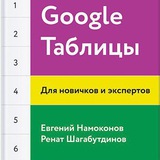
 59438
59438